windows11打开组策略怎么操作 windows11打开组策略教程
更新时间:2024-03-12 16:30:43作者:jkai
在win11操作系统中,组策略是一个强大的工具,它允许小伙伴对系统进行精细化的管理和配置。通过组策略,小伙伴可以实现各种自定义设置,提高系统的安全性和效率,那么windows11打开组策略怎么操作呢?接下来小编就带着大家一起来看看windows11打开组策略教程,快来学习一下吧。
具体方法
方法一:运行命令打开
1、按win+R键盘组合键打开“运行”。在运行框中输入 “gpedit.msc ”,点击确定或者直接按键盘上的回车键。
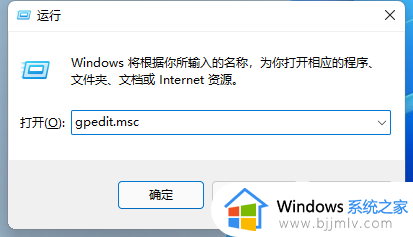
2、组策略编辑器就打开了。
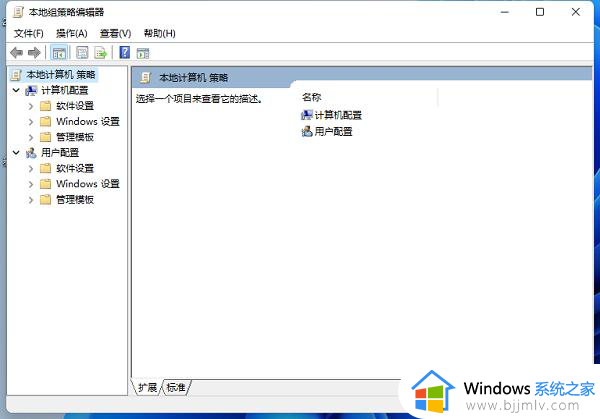
方法二:电脑搜索打开
1、我们点击win11的“开始”菜单。
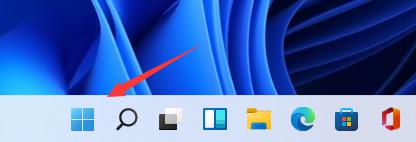
2、里面有个搜索框。
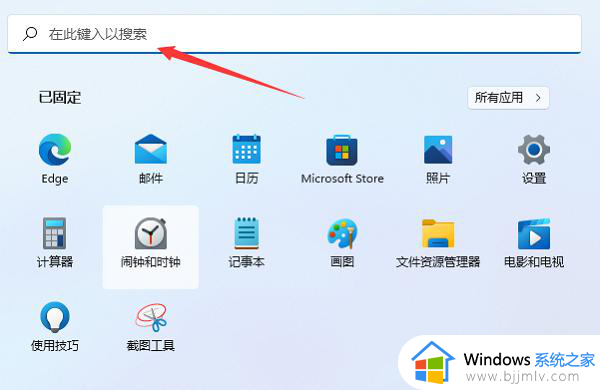
3、我们在搜索框中输入“组策略”我们可以看到我们可以搜索到,我们直接点击。
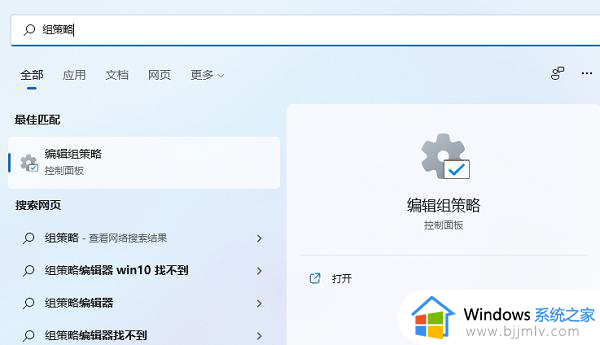
4、这样我们也是可以直接打开本地组策略编辑器的。
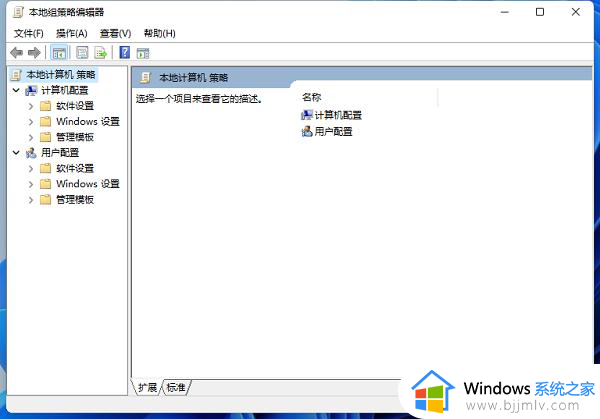
以上全部内容就是小编带给大家的windows11打开组策略教程详细内容分享啦,不知道怎么操作的小伙伴,就快点跟着小编一起来看看吧。希望可以帮助到大家。
windows11打开组策略怎么操作 windows11打开组策略教程相关教程
- windows11组策略怎么打开 windows11打开组策略教程
- windows11家庭版怎么打开组策略 win11家庭版开启组策略的方法
- windows11怎么打开组策略 windows11在哪里打开组策略
- windows11 组策略怎么打开 本地组策略编辑器win11如何打开
- windows11如何打开组策略 win11的本地组策略在哪里
- windows11策略组在哪 windows11打开组策略的步骤
- windows11组策略在哪 windows11如何打开组策略
- windows11怎么打开本地安全策略 win11打开本地安全组策略的方法
- win11组策略打不开怎么办 win10打不开组策略解决方法
- win11本地策略组怎么打开 win11如何打开本地组策略编辑器
- win11恢复出厂设置的教程 怎么把电脑恢复出厂设置win11
- win11控制面板打开方法 win11控制面板在哪里打开
- win11开机无法登录到你的账户怎么办 win11开机无法登录账号修复方案
- win11开机怎么跳过联网设置 如何跳过win11开机联网步骤
- 怎么把win11右键改成win10 win11右键菜单改回win10的步骤
- 怎么把win11任务栏变透明 win11系统底部任务栏透明设置方法
win11系统教程推荐
- 1 怎么把win11任务栏变透明 win11系统底部任务栏透明设置方法
- 2 win11开机时间不准怎么办 win11开机时间总是不对如何解决
- 3 windows 11如何关机 win11关机教程
- 4 win11更换字体样式设置方法 win11怎么更改字体样式
- 5 win11服务器管理器怎么打开 win11如何打开服务器管理器
- 6 0x00000040共享打印机win11怎么办 win11共享打印机错误0x00000040如何处理
- 7 win11桌面假死鼠标能动怎么办 win11桌面假死无响应鼠标能动怎么解决
- 8 win11录屏按钮是灰色的怎么办 win11录屏功能开始录制灰色解决方法
- 9 华硕电脑怎么分盘win11 win11华硕电脑分盘教程
- 10 win11开机任务栏卡死怎么办 win11开机任务栏卡住处理方法
win11系统推荐
- 1 番茄花园ghost win11 64位标准专业版下载v2024.07
- 2 深度技术ghost win11 64位中文免激活版下载v2024.06
- 3 深度技术ghost win11 64位稳定专业版下载v2024.06
- 4 番茄花园ghost win11 64位正式免激活版下载v2024.05
- 5 技术员联盟ghost win11 64位中文正式版下载v2024.05
- 6 系统之家ghost win11 64位最新家庭版下载v2024.04
- 7 ghost windows11 64位专业版原版下载v2024.04
- 8 惠普笔记本电脑ghost win11 64位专业永久激活版下载v2024.04
- 9 技术员联盟ghost win11 64位官方纯净版下载v2024.03
- 10 萝卜家园ghost win11 64位官方正式版下载v2024.03